Содержание
- 1 Что такое глушилка блютуз
- 2 Как сделать глушилку
- 3 На какие критерии обратить внимание при выборе глушилки
- 4 Законность использования глушилок блютуз
- 5 Bluetooth-устройства, работающие в зоне покрытия вашего Wi-Fi-устройства
- 6 Большие расстояния между Wi-Fi-устройствами
- 7 Препятствия
- 8 Различная бытовая техника, работающая в зоне покрытия вашего Wi-Fi-устройства
- 9 Устройства, работающие по стандарту USB 3.0 могут создавать помехи для сети Wi-Fi в диапазоне 2,4 ГГц
- 10 WiFi сеть.
- 11 Содержание:
- 12 Удачи, Друзья!
Bluetooth колонки могут раззадорить компанию во время вечеринки, прибавить сил уставшему велосипедисту, но также разбудить младенца и испортить настроение не любящему громкую музыку человеку. О глушилках bluetooth колонок, нарушающими общественное спокойствие, рассказано в статье.
Что такое глушилка блютуз
Блютуз глушилка (Jammer Bluetooth) или подавитель связи — аппарат, мешающий передаче информации в беспроводной персональной сети между двумя сопряжёнными устройствами.
Изначально глушилки предназначались с целью подавления радиосвязи противника и защиты от средств прослушивания или слежения на военных или стратегических объектах. В настоящее время джаммеры используют:
- в компаниях для сохранения конфиденциальной информации и борьбы с промышленным шпионажем;
- в самолётах, лечебных заведениях и исследовательских лабораториях для бесперебойной работы чувствительного оборудования;
- в метро для предотвращения террористических актов;
- в исправительных учреждениях для предупреждения передачи информации криминальными элементами своим подельникам;
- в учебных заведениях при проверке знаний, вовремя сдаче экзаменов;
- в местах, где использование мобильной радиосвязи будет мешать проведению мероприятия.
Как работает
Чтобы понять, как работает блютуз глушилка, необходимо разобраться в технологии блютуз.
Блютуз — это беспроводная передача данных с помощью дециметровых радиоволн в диапазоне от 2402 МГц до 2480 МГц между двумя или несколькими устройствами посредством установленных в них специальных модулей/чипов. При этом в созданной пикосети может существовать лишь одно главное устройство и до семи вспомогательных.
Для обособленной работы блютуз пары, её устойчивости к помехам и защите передаваемых данных в технологии применяется алгоритм Frequency Hopping Spead Spectrum — «скачкообразная перестройка частоты в спектре распространения». Частота сигнала в Bluetooth меняется скачкообразно 1600 раз в секунду.
Поэтому, чтобы помешать передаче данных, существуют два способа:
- Включить мощный генератор помех, который будет создавать помехи и перебивать сигнал в диапазоне частот к колонке.
- Использовать для Dos-атаки, сбоя сопряжения блютуз пары колонки и ноутбука с установленной на нём Kali Linux.
Kali Linux — это операционная система (дистрибутив), основанная на ядре Linux и изначально предназначенная её создателями (Mati Aharoni и Max Moser) для проведения тестирования на безопасность от проникновения.
Как заглушить
Чтобы заглушить блютуз колонку по своей избирательности предпочтителен второй способ. Принцип действия Dos-атаки основан на отсылке большого количества и огромных по объёму пакетов ping на мешающий девайс с блютуз.
Прежде чем воздействовать на устройство, заглушить его, необходимо определить его MAC-адрес. В Kali Linux по умолчанию установлена BlueZ, имеющая несколько инструментов, один из которых — hcitool, предназначенный для запроса данных, — поможет в решении этой проблемы.
Для получения списка всех доступных блютуз устройств с именами и уникальными идентификаторами используют команду:
- $ hcitool scan
Выяснив MAC-адрес «вредоносного» смартфона (идентификатор колонки виден не будет, так как она сопряжена с девайсом), Dos-атаку можно провести двумя способами:
- с помощью команды l2ping;
- используя встроенную в Kali Linux утилиту Websploit.
Если из-за фильтрации пакетов атака первым способом не даст результатов, необходимо прибегнуть к Websploit.
Происходит это в следующем порядке:
1. Запускают утилиту командой:
- $ websploit
2. В появившейся консоли набирают:
- $ show modules
3. Из появившихся модулей выбирают работающий с блютуз:
- $ use bluetooth/ bluetooth_pod
4. В параметрах указывают идентификатор устройства:
- $ show options
5. Увеличивают размер отправляемых пакетов с выставленного по дефлту на 600 до 900:
- $ set size 900
6. Вводят:
- $ run
Для эффективности желательно запустить 5—10 терминалов с утилитой Websploit одновременно. Пинги быстро поднимутся до временных значений в 1000 ms и блютуз пара «развалится».
Для Dos-атаки можно собрать и карманное устройство, которым можно воспользоваться, отдыхая в парке. Принцип воздействия на блютуз устройства и колонки остаётся прежним, только ноутбук с установленным дистрибутивом Linux необходимо заменить следующими компонентами:
1. RaspberriPi — дешёвый микрокомпьютер, который поместится в кармане пиджака, имеющий:
- процессор;
- оперативную память;
- порты USB и HDMI;
- аудиовыход;
- модули Wi-Fi и блютуз (для ранних моделей придётся купить внешний Bluetooth-адаптер);
- блок выводов Pi-GPIO, позволяющий подключать различные датчики, переключатели и индикаторы.
2. USB-флеш-накопитель с записанной Kali Linux.
3. Простейший сенсорный дисплей для запуска терминала с помощью экранной клавиатуры.
Всё это желательно собрать в аккуратный корпус, а для питания проще использовать PowerBank.
Сидя на лавочке, необходимо будет только произвести сканирование и вставить в Websploit MAC-адрес мешающего блютуз устройства. Ввести команду «run» и подождать, пока надоедливый меломан не отправится искать подходящее место.
Как заглушить с телефона
Так как генератора шума из смартфона не получится, единственный способ использовать его в качестве джаммера для заглушки колонки — это установка Kali Linux NetHunter.
Однако, официально данный дистрибутив поддерживают небольшое число девайсов: Google Nexus, а также несколько моделей Samsung, Nokia и OnePlus. Если же смартфон не входит в этот список, то необходимо:
- уметь перепрошивать телефон и устанавливать актуальное recovery;
- знать всё о получении root-прав.
Вероятность установки Kali Linux NetHunter даже у опытного пользователя не стопроцентная, а вот гарантии девайс лишится точно.
Как сделать глушилку
В идеале подавитель связи должен принять радиосигнал подавляемого устройства и, продублировав его частоту, сформировать сигнал помехи, усилить его и излучить в обратном направлении.
На практике любой самодельный Jammer блютуз состоит из трёх узлов:
- ГУН — генератора, частота колебаний которого меняется в зависимости от величины управляющего напряжения;
- усилителя, повышающего мощность сигнала;
- антенны, которая распространяет помехи в пространстве.
Джаммер будет глушить не только «вражескую» блютуз колонку, но и все устройства, работающие на этой частоте, в том числе и Wi-Fi роутеры.
Подходящую рабочую схему можно найти в интернете, а радиодетали купить в специализированном магазине, но без навыков в радиоэлектронике собрать блютуз глушилку будет крайне трудно.
А также для настройки сигнала на определённую частоту понадобится частотомер, а это дорогой прибор. Поэтому, если у пользователя нет опыта и доступа к такому измерительному устройству, проще приобрести уже готовый Jammer.
На какие критерии обратить внимание при выборе глушилки
Принцип работы промышленных глушителей радиоволн одинаков и отличаются они только набором подавляемых частот и мощностью сигнала.
Поэтому при выборе глушилки следует сразу решить, для каких целей она будет использоваться, а уже потом подбирать модель по следующим параметрам:
- Радиус подавления. Этот параметр напрямую зависит от мощности джаммера, а та влияет на размеры и стоимость устройства.
- Габариты. Все модели можно разделить на переносные и стационарные. Однако не обязательно, что стационарная модель будет иметь большие размеры и мощность. Просто в ней может быть не предусмотрен встроенный аккумулятор.
- Автономность. Переносные модели оснащены АКБ, от ёмкости которой зависит как мощность (а, следовательно, радиус действия), так и продолжительность работы без подзарядки.
- Диапазон подавляемых частот. Некоторые портативные модели могут глушить только сотовые телефоны, а вот большинство стационарных рассчитаны на подавление практически всех радиосигналов. При этом пользователь на некоторых джаммерах может самостоятельно выбирать частоты, которые хочет заглушить, отключив тумблером соответствующий диапазон.
Законность использования глушилок блютуз
Законодательство Российской Федерации не запрещает использовать как покупные, так и самодельные глушилки радиосигналов. В законе «О связи» одинаково соблюдены права граждан как на пользование телефонами, так и на защиту личной безопасности различными способами, включая использование джаммеров.
В большинстве источников указывается, что нельзя использовать не зарегистрированные в государственной комиссии по радиочастотам подавляющие устройства (колонки). Это неверно.
По статье 13.4 КоАП РФ административное наказание можно получить и за зарегистрированную глушилку, если она будет использована без предупреждения в местах массового нахождения людей. А за подавление систем связи полиции и скорой помощи можно попасть и под уголовную ответственность.
Чтобы заглушить, взломать блютуз колонку, есть несколько способов. Необходимо учитывать, что, приобретая и используя джаммер для обеспечения собственного покоя, можно навредить соседям.
Читайте далее:
Подключение Bluetooth колонки к телефону
Ноутбук не видит блютуз колонку
Заряжаем правильно колонку Jbl
Телефон не видит Bluetooth колонку
Пошаговое подключение блютуз колонки к ноутбуку и ПК
Как сделать портативную беспроводную колонку
Как подключить портативную колонку к телевизору
Как синхронизировать колонки Jbl
Блютуз колонки большие: обзор и сравнение
Как известно, в беспроводных сетях в качестве среды распространения сигнала используются радиоволны (радиоэфир), и работа устройств и передача данных в сети происходит без использования кабельных соединений.В связи с этим на работу беспроводных сетей воздействует большее количество различного рода помех.Далее приведем список самых распространенных причин, влияющих на работу беспроводных сетей Wi-Fi (IEEE 802.11b/g/n).
Содержание
Используемый частотный диапазон и эксплуатационные ограничения в разных странах могут быть различные.
В полосе частот 2,4 ГГц для беспроводных сетей доступны 11 или 13 каналов шириной 20 МГц (802.11b/g/n) или 40 МГц (IEE 802.11n) с интервалами 5 МГц между ними. Беспроводное устройство, использующее один из частотных каналов, создает значительные помехи на соседние каналы. Например, если точка доступа использует канал 6, то она оказывает сильные помехи на каналы 5 и 7, а также, уже в меньшей степени, – на каналы 4 и 8. Для исключения взаимных помех между каналами необходимо, чтобы их несущие частоты отстояли друг от друга на 25 МГц (5 межканальных интервалов).
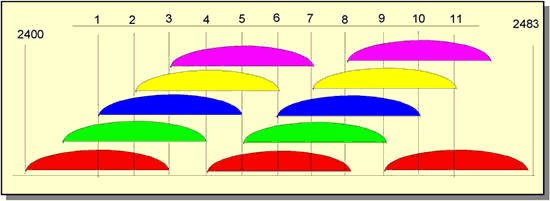
На рисунке показаны спектры 11 каналов. Цветовая кодировка обозначает группы непересекающихся каналов – [1,6,11], [2,7], [3,8], [4,9], [5,10]. Беспроводные сети, расположенные в пределах одной зоны покрытия, рекомендуется настраивать на непересекающиеся каналы, на которых будет наблюдаться меньше интерференции* и коллизий (конфликтов). Номера непересекающихся каналов – 1, 6 и 11.* Интерференция — сигнал, передаваемый другими излучателями (они могут быть или не быть частью вашей сети Wi-Fi) на том же канале (или близком к нему), на котором вещает ваша точка доступа.Для определения наиболее свободного канала Wi-Fi можно воспользоваться специальной утилитой InSSIDer.
Внимание! В России разрешены к использованию 13 беспроводных каналов, три из которых являются непересекающимися (это каналы 1, 6 и 11).
Если беспроводной адаптер, установленный на компьютере/ноутбуке/планшетном ПК/смартфоне, предназначен для использования в США (например, в устройствах Apple), на нем можно будет использовать только каналы с 1 по 11. Поэтому, если установить номер канала 12 или 13 (а также если один из них был выбран алгоритмом автоматического выбора канала), беспроводной клиент (iPad/iPhone) не увидит точку доступа. В этом случае необходимо вручную установить номер канала из диапазона с 1 по 11.
Bluetooth-устройства, работающие в зоне покрытия вашего Wi-Fi-устройства
Bluetooth-устройства работают в том же частотном диапазоне, что и Wi-Fi-устройства, т.е в 2.4 ГГц, следовательно, могут оказывать влияние на работу Wi-Fi-устройств.
Большие расстояния между Wi-Fi-устройствами
Препятствия
| Препятствие | Дополнительные потери (dB) | Эффективное расстояние* |
| Открытое пространство | 100% | |
| Окно без тонировки (отсутствует металлизированное покрытие) | 3 | 70% |
| Окно с тонировкой (металлизированное покрытие) | 5-8 | 50% |
| Деревянная стена | 10 | 30% |
| Межкомнатная стена (15,2 см) | 15-20 | 15% |
| Несущая стена (30,5 см) | 20-25 | 10% |
| Бетонный пол/потолок | 15-25 | 10-15% |
| Монолитное железобетонное перекрытие | 20-25 | 10% |
* Эффективное расстояние — означает, насколько уменьшится радиус действия после прохождения соответствующего препятствия по сравнению с открытым пространством. Например, если на открытом пространстве радиус действия Wi-Fi до 400 метров, то после прохождения одной межкомнатной стены он уменьшится до 400 м * 15% = 60 метров. После второй еще раз 60 м * 15% = 9 метров. А после третьей 9 м * 15% = 1,35 метров. Таким образом, через три межкомнатные стены, скорее всего, беспроводное соединение установить не получится.
Различная бытовая техника, работающая в зоне покрытия вашего Wi-Fi-устройства
Перечислим бытовую технику, которая может являться причиной ухудшения качества связи Wi-Fi:
- Микроволновые СВЧ-печи. Эти приборы могут ослаблять уровень сигнала Wi-Fi, т.к. обычно также работают в диапазоне 2,4 ГГц.
- Детские радионяни. Эти приборы работают в диапазоне 2,4 ГГц и дают наводки, в результате чего ухудшается качество связи Wi-Fi.
- Мониторы с ЭЛТ, электромоторы, беспроводные динамики, беспроводные телефоны и другие беспроводные устройства.
- Внешние источники электрического напряжения, такие как линии электропередач и силовые подстанции, могут являться источниками помех.
Устройства, работающие по стандарту USB 3.0 могут создавать помехи для сети Wi-Fi в диапазоне 2,4 ГГц
При тестировании интернет-центров в нашей лаборатории мы не сталкивались с такой ситуацией, когда подключенное устройство по USB 3.0 оказывало бы влияние на работу беспроводной сети в диапазоне 2,4 ГГц. Но исключать таких случаев мы не можем.
Такая проблема может быть вызвана помехами, исходящими от подключаемых устройств или кабелей, разъемов, коннекторов c интерфейсом USB 3.0. В частности, может иметь место отсутствие или недостаточное экранирование кабеля или коннектора подключаемого устройства, что может привести к помехам (интерференции) на частотах в диапазоне 2,4 ГГц (на этой частоте работают большинство беспроводных устройств).
WiFi сеть.
У тебя в квартире, конечно она имеется.
Предполагаю, что уже бесповоротный комплекс решений.
Даже больше, имея в виду что роутер или маршрутизатор стал мощнее, то WiFi сеть соседнего дома может находится, скажу так- рядышком.
Содержание:
*Приложение WiFi Analyzer*Использование WiFi Analyzer*Смена канала WiFi роутера*Другая угроза Вашему WiFi пространству
WiFi сеть, почему я про это пишу?
А все потому, что может наступить день Х, когда твой уверенный WiFi прием может ухудшится или даже заиметь не желательные побочные явления.
Почему так может происходить?
Все потому, что соседние сети WiFi накладываются друг на друга, что способствует появлению взаимных помех. И как следствие, это приведет к снижению скорости передачи данных.
Самыми плохим вариантом считаю, когда несколько роутеров соседей используют один и тот же канал WiFi сети что и Вы.
Как же этим разобраться?
Имеется бесплатное приложение WiFi Analyzer. Это приложение, как раз вам поможет разобраться, что творится вокруг вашей сети а это важно, поверьте на слово. По сути приложение для получения исчерпывающей информации о доступных беспроводных сетях.
А вот в чем, возможность проверки загруженности каналов WiFi с целью выявления самых свободных и наиболее подходящих для использования каналов.
Скачайте из магазина Google Play бесплатное приложение WiFi Analyzer.
WiFi Analyzer удобное и простое в использовании, поэтому никаких затруднений при работе с ним возникнуть не должно.
WiFi сеть и использование WiFi Analyzer.
После запуска WiFi Analyzer будет выполнятся автоматическое сканирование, результатом которого является график. Там Вам будет предоставлена возможность лицезреть все сети WiFi, действующие в месте расположения вашего смартфона на Android.
Кривые, показывающие уровень сигналов WiFi. Они окрашены в разный цвет, типа, чтобы все было наглядно и понятно. В самом низу указаны каналы, на которых работают WiFi сеть. Надо смотреть чтобы частота вашей сети (канал), была свободна от других сетей.
Конечно дальтоникам не очень с таким графиком повезло но в приложение имеются и другие графики, которые все исправят.
Открываем меню «Вид», а там можно просмотреть еще некоторые параметры интересующих Вас сетей. Если выбрать пункт «Временной график», вы увидите временные изменения уровня WiFi сигнала.
Пункт «Рейтинг каналов» открывает место, где, по количеству звезд, можно выбрать канал, обеспечивающий наилучшее качество сигнала сети WiFi.
Как раз подходит для тех кто не любит цветные графики.
Выбираем пункт «Список АР» открывается перечень доступных WiFi сетей.
Конкретно, уже здесь, вы можете узнать номер канала, используемого каждой WiFi сетью. Конечно, доступен и уровень сигнала WiFi в месте расположения Вас с своим смартфоном. Планшетом или чем то подобным, но на андроид, как не как приложение скачено из Google Play.
Выбираем пункт «Измеритель сигнала», уже понятно из названия , что здесь вы сможете узнать силу сигнала любой доступной сети WiFi.
Индикатор силы сигнала, в виде стрелочного прибора, очень наглядно отображает уровень сигнала WiFi сети. Когда начнете измерения, необходимо выбрать нужную сеть, нажатием кнопки под индикатором..
А что это мне дает?
А вот что, Вы сможете гуляя по квартире, определить уровень сигнала в любой ее точке. Для большего удобства, в нижней части окна измерителя имеется световой и звуковой индикаторы силы сигнала.
Смена канала WiFi роутера.
Давайте разберемся, что делать, если вас не устраивает качество работы беспроводной сети. Почему так бывает, мы уже знаем, это помехи от соседних сетей.
Ваши действия.
С помощью WiFi Analyzer Вы установили, что ваш канал используется еще одной или несколькими беспроводными WiFi сетями.
Однако, Вы в анализаторе видите наличии свободных или менее загруженных каналов. В этой ситуации, для улучшения качества приема, можно попробовать изменить настройку вашего роутера.
КАК?
Чтобы изменить рабочий канал роутера, нужно, в первую очередь, открыть доступ к его настройкам. Настройка беспроводных маршрутизаторов многократно и подробно описана в интернете, и у меня.
Ну ладно, так и быть, к примеру приведу свой роутер TP-Link.
Наверное Вы уже знайте, что для того чтобы попасть к настройкам роутера TP-Link, надо в адресную строку браузера написать адрес (192.168.0.1) и конечно указать логин и пароль. Если Вы его не изменили то это- admin.
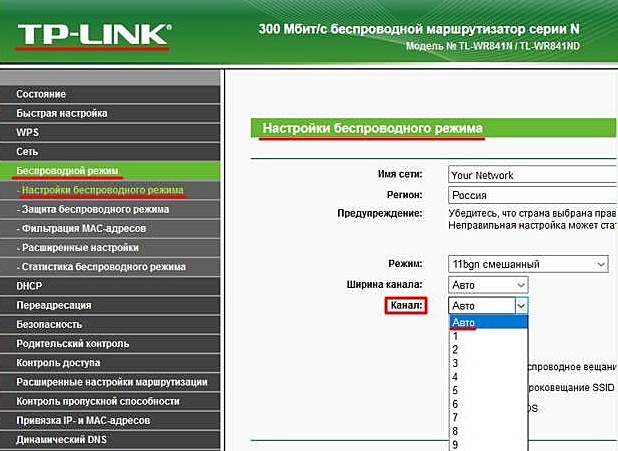
С этим разобрались, но имеется и другая угроза Вашему WiFi пространству!
Наверное слыхали о незаконном подключение к WiFi сетьям. Новичок подумает, ничего страшного нет, если кто-то воспользуется моим безлимитным интернетом. А вот это большое заблуждение.
Во первых у вас тогда снизится скорость трафика а это неприемлемо если через WiFi сеть смотрим передачи по телевизору и в другой комнате сынуля качает из торрента что то такое этакое. 🙂 Попросту у Вас все остановится, так что лишний нахлебник Вам совсем не нужен.
Во вторых, посторонний человек может получить доступ к вашей приватной информации.
Во третьих, чужой, хоть и сосед, может воспользовавшись вашим IP адресом. А если не знали то такой нехороший сосед сможет совершать в интернете противоправные и уголовно наказуемые деяния.
УЖАС!
Что делать?
Надо повысить уровень защиты вашей WiFi сети! А в этом поможет маленькая бесплатная программа SoftPerfect WiFi Guard.
Она будет периодически сканировать вашу WiFi сеть, в случае обнаружения неизвестного устройства, немедленно вам об этом подскажет.
Приложение русифицирована, имеет простой и наглядный интерфейс, практически не требует настройки.
Конечно, можно обнаружить присутствие незваных гостей с помощью самого роутера. Однако, используя программу WiFi Guard, выполнять эту проверку гораздо удобнее.
Забираем по силке.
Но если обнаружено неизвестного устройства, то вам немедленно надо сменить пароль на вашем роутере. Примерно так обстоят дела с сетью без проводов.
Удачи, Друзья!
Используемые источники:
- https://1bluetooth.ru/blyutuz-kolonka/glushilka-kak-vzlomat-i-zaglushit
- https://blog.telecom-sales.ru/kak-menyaetsya-signal-wi-fi-v-zavisimosti-ot-materiala-sten-i-drugih-prepyatstvij/
- https://aspectpiter.com/wifi-set-vozmozhnyie-problemyi-s-sosedyami-i-nailuchshie-ih-reshenie.html


 Как подключить беспроводные и проводные наушники к телефону Самсунг
Как подключить беспроводные и проводные наушники к телефону Самсунг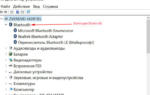 Включение Bluetooth на ноутбуке: как быстро найти и включить
Включение Bluetooth на ноутбуке: как быстро найти и включить Как включить Bluetooth в Windows 10 и использовать его на полную?
Как включить Bluetooth в Windows 10 и использовать его на полную?








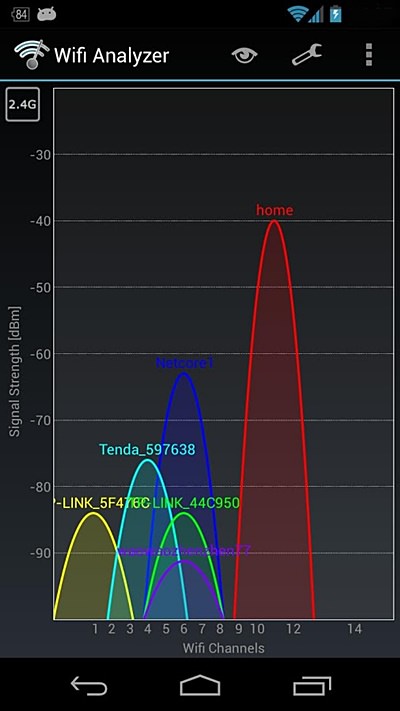
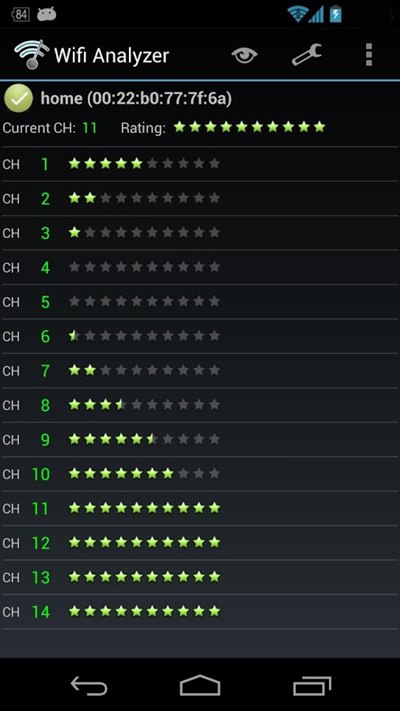

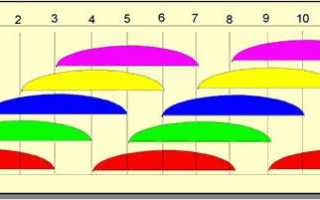
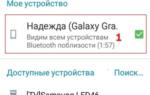 ТОП-5 полезных приложений для Bluetooth на Андроид
ТОП-5 полезных приложений для Bluetooth на Андроид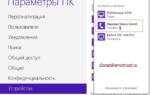 Блютуз (Bluetooth) не видит устройства? Как решить проблему с подключением
Блютуз (Bluetooth) не видит устройства? Как решить проблему с подключением Как на Леново включить Bluetooth. Где в настройках Lenovo нужно активировать блютуз на телефоне или планшете.
Как на Леново включить Bluetooth. Где в настройках Lenovo нужно активировать блютуз на телефоне или планшете. Как включить блютуз на ноутбуке или компьютере Windows 10?
Как включить блютуз на ноутбуке или компьютере Windows 10?